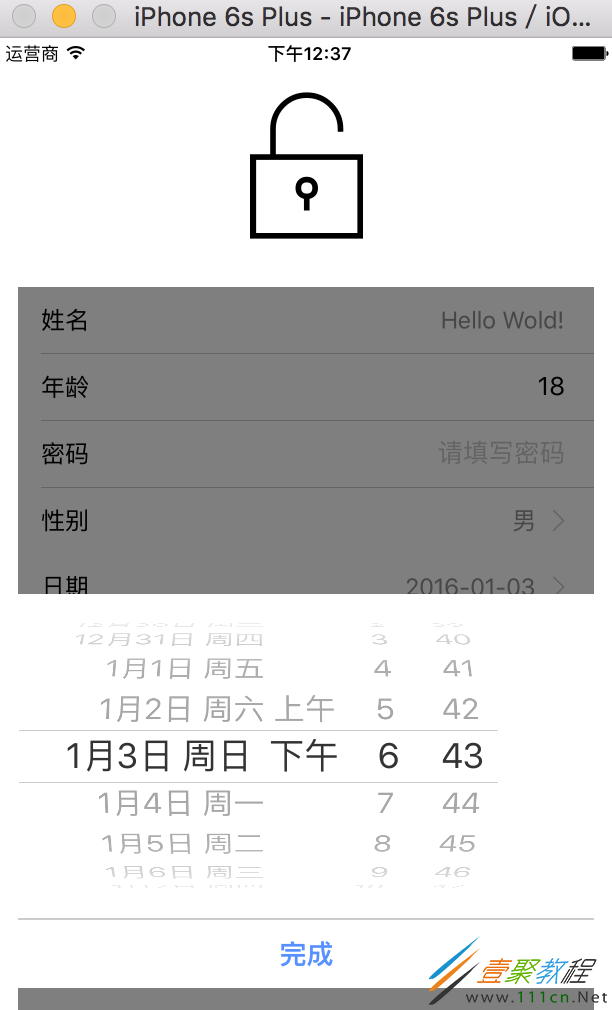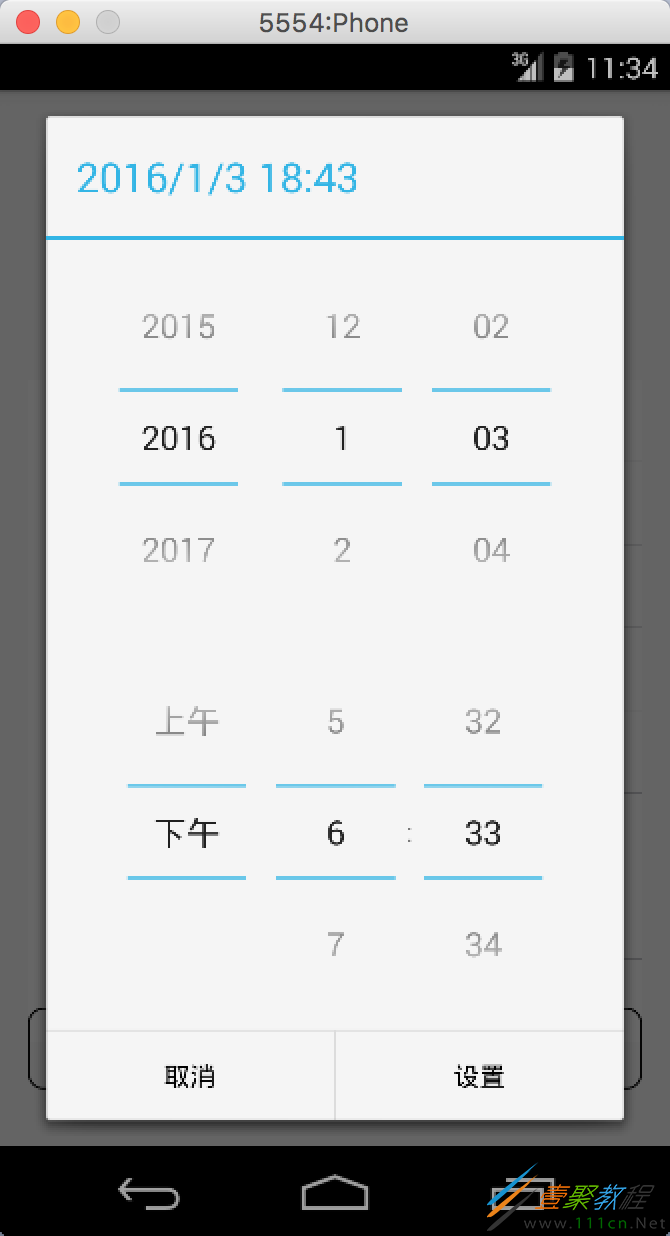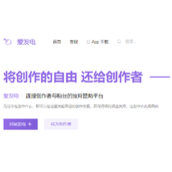详解React Native开源时间日期选择器组件(react-native-datetime)
作者:袖梨
2022-06-29
项目介绍
该组件进行封装一个时间日期选择器,同时适配Android、iOS双平台,该组件基于@remobile/react-native-datetime-picker进行开发而来
配置安装
npm install react-native-datetime --save
1.1.iOS环境配置
上面步骤完成之后,直接前台写js代码即可
1.2.Android环境配置
在android/setting.gradle文件中如下配置
...
include ':react-native-datetime'
project(':react-native-datetime').projectDir = new File(rootProject.projectDir, '../node_modules/react-native-datetime/android')
在android/app/build.gradle文件中如下配置
...
dependencies {
...
compile project(':react-native-datetime')
}
在MainActivity.java中进行注册模块
①.React Native>=0.18开始
import com.keyee.datetime.*; // getPackages() {
return Arrays.asList(
new RCTDateTimePickerPackage(this), //
①.React Native
import com.keyee.datetime.*; //
运行截图
ios运行效果
android运行效果
使用方法
{this.picker=picker}}/> ... this.picker.showDatePicker(...) this.picker.showTimePicker(...) this.picker.showDateTimePicker(...)
在ios平台上面使用,需要确保当前DataTimePicker视图在顶部
使用实例
'use strict';
var React = require('react-native');
var {
StyleSheet,
TouchableOpacity,
View,
Text,
} = React;
var DateTimePicker = require('react-native-datetime');
var Button = require('@remobile/react-native-simple-button');
module.exports = React.createClass({
getInitialState() {
return {
date: new Date(),
}
},
showDatePicker() {
var date = this.state.date;
this.picker.showDatePicker(date, (d)=>{
this.setState({date:d});
});
},
showTimePicker() {
var date = this.state.date;
this.picker.showTimePicker(date, (d)=>{
this.setState({date:d});
});
},
showDateTimePicker() {
var date = this.state.date;
this.picker.showDateTimePicker(date, (d)=>{
this.setState({date:d});
});
},
render() {
return (
{this.state.date.toString()}
{this.picker=picker}}/>
);
},
});
var styles = StyleSheet.create({
container: {
flex: 1,
justifyContent: 'center',
paddingTop:20,
},
});
方法介绍
- showDatePicker(date, callback(date))
- showTimePicker(date, callback(date))
- showDateTimePicker(date, callback(date))
属性介绍
- cancelText (default: Cancel)
- okText (default: Ok)
相关文章
精彩推荐
-
 下载
下载猪笼城寨手游
模拟经营 猪笼城寨手游猪笼城寨游戏是非常好玩的一款模拟经营类型的手游,在这里玩家们
-
 下载
下载商道高手vivo版本
模拟经营 商道高手vivo版本商道高手vivo版是一款商战题材的模拟经营手游,游戏画面精美
-
 下载
下载我在大清当皇帝手游
模拟经营 我在大清当皇帝手游我在大清当皇帝手游是一款以清代为历史的模拟类手游,相信玩家们
-
 下载
下载解忧小村落最新版2024
模拟经营 解忧小村落最新版2024解忧小村落游戏是非常好玩的一款休闲放置经营类型的手游,在这里
-
 下载
下载洋果子店rose2中文版
模拟经营 洋果子店rose2中文版洋果子店rose2中文版是一款非常好玩的模拟经营手游,精美的